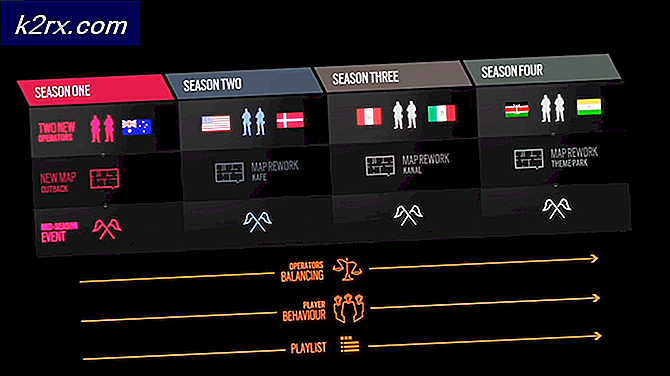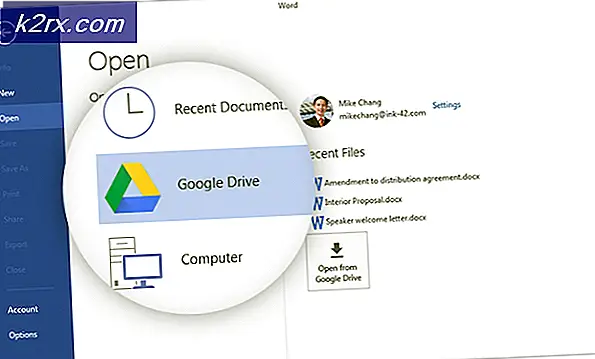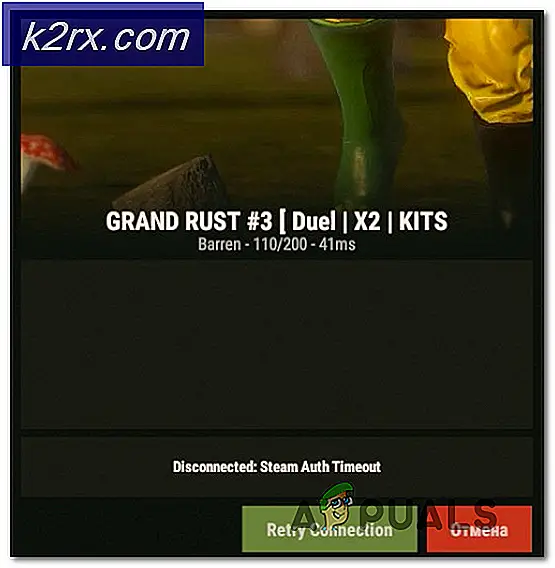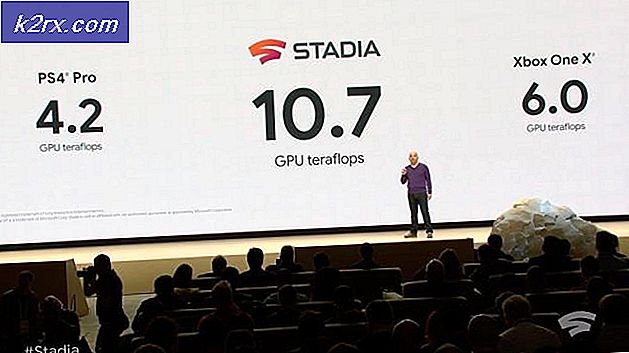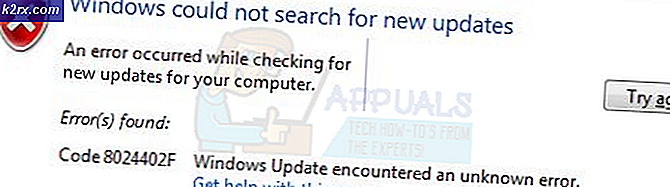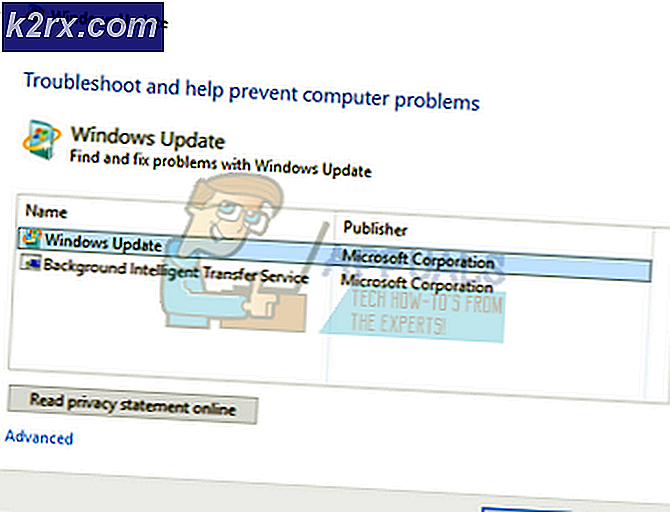GamePanel.exe nedir ve Kaldırmalı mıyım?
GamePanel.exe ile ilgili sorunlar yaşadıktan sonra birkaç Windows kullanıcısı bize sorularla ulaşıyor. Bazı kullanıcılar bu yürütülebilir dosyayla ilgili başlatma hataları yaşarken veya bir oyun veya Xbox uygulamasını başlatmaya çalıştıklarında bununla ilgili bir hata görürken, diğerleri Görev Yöneticisi'nde çok fazla sistem kaynağı alarak bu yürütülebilir dosyayı sürekli olarak gördüklerini bildirmektedir. Görünüşe göre GamePanel yürütülebilir dosyası Windows 10, Windows 8.1 ve Windows 7'de bulunabilir.
Bu yürütülebilir dosyayla ilgili sürekli hataları gördükten veya önemli miktarda kaynak kullandığını keşfettikten sonra, bazı kullanıcılar bir güvenlik tehdidiyle karşı karşıya olup olmadıklarını merak ediyor.
GamePanel.exe nedir?
Bu yürütülebilir dosyaya baktıktan ve çeşitli kullanıcı raporlarını analiz ettikten sonra, orijinal GamePanel.exe en son Windows sürümlerinin parçası olan yaklaşık 600 yasal yürütülebilir dosyanın yasal bir parçasıdır.
GamePanel.exe Xbox uygulamasıyla entegrasyona sahip oyunlar için gerekli bilgileri sağlamakla görevlendirilmiştir. Bu yürütülebilir dosya eksikse, çok oyunculu bileşenleri kolaylaştırmak için Xbox Oyun bileşenlerini kullanan belirli uygulamaları başlatırken hatalarla karşılaşabilirsiniz.
GamePanel.exe güvenli midir?
hakiki iken GamePanel.exe dosyası herhangi bir güvenlik riski oluşturmaz ve onunla ilişkili herhangi bir hata kötü amaçlı yazılım bulaşması olarak değerlendirilmemelidir. Ancak bu sonuca varmadan önce dosyanın orijinal olduğunu teyit ederek başlamalısınız.
Günümüzde çoğu kötü amaçlı yazılım gizleme yetenekleriyle tasarlanmıştır - Kendilerini gerçek bir sistem dosyası veya işlem olarak kamufle edebilir ve güvenlik tarayıcıları tarafından yakalanmamak için korumalı bir klasörde yollarını bulabilirler.
GamePanel.exe'nin varsayılan konumu şurada olduğundan C: \ Windows \ System32 \,bazı virüsler, tespit edilmekten kaçınmak için kasıtlı olarak onu hedef alır.
Uğraştığınız dosyanın orijinal olup olmadığını araştırmak için konuma bakarak başlamalısınız. Dosyayı Görev Yöneticisi'nin içinde aktif olarak görüyorsanız, Ctrl + Üst Karakter + Esc yardımcı programı açmak için. Oraya vardığınızda, Süreçler sekmesini bulana kadar etkin işlemler listesinde ilerleyin. GamePanel.exe.
Gördüğünüzde, üzerine sağ tıklayın ve seçin Dosya konumunu aç yeni görünen bağlam menüsünden.
Not: Yalnızca GamePanel.exe yürütülebilir dosyasıyla ilişkili başlatma hataları alıyorsanız ancak bunu Görev Yöneticisi içinde göremiyorsanız veya varsayılan konumu varsa, doğrudan "GamePanel.exe hataları nasıl çözülür?" can sıkıcı hatalardan kurtulma adımları için bölüm.
Yukarıdaki işlem sizi farklı bir yere götürürse C: \ Windows \ System32 \,bir virüs enfeksiyonu ile uğraşma olasılığınız yüksek. Durum buysa, bir sonraki adımınız, şüpheli kötü amaçlı yazılımı VirusTotal gibi bir virüs imza analiz aracına yükleyerek virüs bulaştığını doğrulamak olacaktır. Bu web uygulaması, dosyayı düzinelerce popüler virüs veritabanına karşı analiz edecek ve dosyanın virüslü olup olmadığını belirleyecektir.
Dosyayı VirusTotal'a yüklemek için bu bağlantıyı ziyaret edin (İşte), GamePanel.exe dosyasını yükleyin ve Gönder/Yükle. Ardından, sonuçların oluşturulmasını bekleyin.
Not: Analiz tamamen yeşilse (herhangi bir virüs tehdidi tanımlanmadıysa), doğrudan "GamePanel.exe hataları nasıl çözülür?" Bu yürütülebilir dosyayla ilişkili hataların ele alındığı bölüm.
Analiz potansiyel bir kötü amaçlı yazılım ortaya çıkarırsa, verimli bir virüs temizleme stratejisini tartıştığımız aşağıdaki sonraki bölümü izleyin.
GamePanel.exe'yi Kaldırmalı mıyım?
Yukarıdaki araştırma GamePanel.exe'nin gerçek bir yürütülebilir dosyada bulunmadığını veya virüs analizinin bir virüs bulaşma sinyali verdiğini ortaya çıkardıysa, virüs bulaşmasını içerecek ve kaldıracak sistem genelinde bir tarama yapmanız gerekir.
Bunu etkili bir şekilde yapabilen ücretli güvenlik tarayıcılarına para harcamak istemiyorsanız, Malwarebytes kullanarak derin bir tarama yapmanızı öneririz. Bu aracı, bunun gibi çok çeşitli güvenlik tehditlerinde başarıyla kullandık. Bu prosedür, gizleme özelliklerine sahip güvenlik tehditlerinin büyük çoğunluğunu belirleyecek ve bunları sisteminizden kaldıracaktır.
Bu aracı daha önce kullanmadıysanız, bu makaledeki talimatları izleyin (İşte) derin bir tarama yapmak ve enfeksiyondan kurtulmak için ücretsiz sürümü kullanma hakkında adım adım talimatlar için.
Yardımcı program, olası güvenlik riski taşıyan bazı öğeleri belirler ve kaldırırsa, bilgisayarınızı yeniden başlatın ve daha önce karşılaştığınız başlangıç hatalarının (veya yüksek kaynak kullanımının) şimdi çözülüp çözülmediğine bakın.
Hala sorun yaşıyorsanız veya yardımcı program herhangi bir güvenlik tehdidi bulamadıysa, GamePanel.exe dosyasıyla ilişkili hataları kaldıracak bazı sorun giderme kılavuzları için aşağıdaki sonraki bölüme geçin.
GamePanel.exe Hataları Nasıl Çözülür?
Bir güvenlik tehdidiyle uğraşmadığınızı onaylamak için yukarıdaki tüm doğrulamaları yaptıysanız, GamePanel çalıştırılabilir dosyasıyla ilişkili hatalara neden olan sorunu saptayıp çözdüğümüz kısma geçelim.
Aşağıda, GamePanel.exe'nin her kullanılması gerektiğinde ortaya çıkan başlatma hatalarını (veya uygulamaya özgü hataları) çözmek için kullanıcıları etkileyen birkaç farklı düzeltme bulacaksınız. Aşağıda sunulan olası düzeltmelerin her birinin, etkilenen en az bir kullanıcı tarafından etkili olduğu onaylanmıştır.
Karşılaştığınız sorunun türü ne olursa olsun, aşağıdaki yöntemleri düzenlediğimiz sırayla izlemenizi öneririz. Sonunda, sorunun nedeni ne olursa olsun sorunu çözecek bir düzeltmeye denk gelmelisiniz. sorun.
Hadi başlayalım!
Yöntem 1: DISM ve SFC taramalarını çalıştırma
Belirli bir oyunu veya uygulamayı başlatmaya çalışırken bu sorunla karşılaştığımız birkaç kullanıcı, sistem dosyası bozulmasını çözebilen birkaç yardımcı program kullanarak sorunu çözmeyi başardıklarını bildirdi.
Görünüşe göre, bu tür hataları tetikleyecek ana neden, bir dereceye kadar sistem dosyası bozulmasıdır.
Not: Enfeksiyondan kurtulmak için yukarıdaki talimatları izlediyseniz, aşağıdaki talimatları izlemenizi önemle tavsiye ederiz. GamePanel.exe dosyası bir bulaşma nedeniyle kaldırıldıysa, sisteminizde artık orijinal yürütülebilir dosya eksik olabilir. Bu, siz o dosyayı yeniden oluşturana kadar (bu prosedürü kullanarak) ek hata mesajlarına neden olur.
Sistem dosyası hatalarını çözme söz konusu olduğunda, bunu yapmanın en iyi yolu iki yerleşik yardımcı programa güvenmektir -DISM (Dağıtım Görüntüsü Hizmeti ve Yönetimi) ve SFC (Sistem Dosyası Denetleyicisi).
DISM, bozuk dosyaları sağlıklı kopyalarla değiştirmek için WU'ya (Windows Update) güvenirken, SFC değiştirilmeyi bekleyen dosyaları değiştirmek için yerel olarak depolanan bir arşiv kullanır. Ancak DISM, bozuk WU bileşenlerinde daha iyi olduğundan ve SFC mantıksal hataları düzeltmeye odaklandığından, ideal yaklaşım, sorunu çözme şansınızı en üst düzeye çıkarmak için her iki yardımcı programı da çalıştırmaktır.
Yükseltilmiş bir komut isteminden hem DISM hem de SFC taraması çalıştırmayla ilgili hızlı bir kılavuz:
- Basın Windows tuşu + R açmak için Çalıştırmak iletişim kutusu. Çalıştır kutusunun içindeyken şunu yazın: "Cmd" metin kutusunun içinde ve tuşuna basın Ctrl + Üst Karakter + Enter yönetici erişimi olan bir Komut İstemi açmak için. Tarafından istendiğinde UAC (Kullanıcı Hesabı Kontrolü) komut istemi, tıklayın Evet yönetici ayrıcalıkları vermek.
- Yükseltilmiş Komut İstemi'ne girdikten sonra, aşağıdaki komutu yazın ve bir Sistem Dosyası Denetleyicisi taraması başlatmak için Enter tuşuna basın:
sfc / scannow
Not: Bu taramayı başlattıktan sonra, işlem tamamlanana kadar (pencereyi kapatarak veya bilgisayarınızı yeniden başlatarak) kesintiye uğratmayın. Bunu yapmak, işletim sisteminizde başka sorunlara neden olabilecek ek mantıksal hatalar oluşturacaktır.
- Tarama tamamlandıktan sonra, bilgisayarınızı yeniden başlatın ve bir sonraki başlatmanın tamamlanmasını bekleyin. İşletim sistemi tamamen yüklendikten sonra, başka bir yükseltilmiş Komut İstemi açmak için 1. adımı tekrar izleyin.
- Başka bir yükseltilmiş CMD penceresi açmayı başardıktan sonra, bir DISM taraması başlatmak için aşağıdaki komutu yazın:
Dism.exe / çevrimiçi / cleanup-image / scanhealth Dism.exe / çevrimiçi / cleanup-image / restorehealth
Not: Bu DISM taramasını başlatmadan önce sabit bir internet bağlantınız olduğundan emin olun. İlk komut, yardımcı programın sistemi herhangi bir tutarsızlık için taramasını sağlarken, ikincisi geri yükleme işlemini başlatır.
- DISM onarım işlemi bittiğinde, bilgisayarınızı yeniden başlatın ve ilgili hataların olup olmadığına bakın. GamePanel.exe şimdi çözüldü.
Hâlâ başlatma veya uygulamaya özgü hatalarla karşılaşıyorsanız, GamePanel.exe,aşağıdaki sonraki yönteme geçin.
Yöntem 2: Sistem Geri Yüklemeyi Kullanma
Yukarıdaki yöntem sorunu çözmenize yardımcı olmadıysa, muhtemelen geleneksel olarak çözülemeyen ciddi bir sistem dosyası bozulması vakasıyla uğraşıyorsunuzdur. Bu gibi durumlarda, hasar kontrol yaklaşımı ile başlamalısınız.
Sistem geri yükleme, makineyi şu anda soruna neden olan koşulların mevcut olmadığı sağlıklı bir duruma geri yükleyerek sistem bozulmasının neden olduğu sorunların büyük çoğunluğunu çözebilir.
Elbette, bu yöntemin başarılı olabilmesi için, işletim sistemini önceki zaman noktasına geri yüklemek için kullanılabilecek bir geri yükleme anlık görüntüsü oluşturmuş olmanız gerekir. Ancak, varsayılan Sistem Geri Yükleme davranışında değişiklik yapmadığınız sürece, yardımcı program sürekli olarak anlık görüntüler oluşturmalıdır (her önemli sistem değişikliğinden sonra).
Ancak, makinenizin durumunu önceki bir noktaya geri yüklemenin, bu süre içinde yaptığınız herhangi bir değişikliğin kaybolacağı anlamına geldiğini unutmayın. Bu, uygulama kurulumunu, kullanıcı ayarlarını ve yüklü Windows güncellemesini içerir.
Bu prosedürü uygulamaya hazırsanız, aşağıdaki talimatları izleyin:
- Basın Windows tuşu + R açmak için Çalıştırmak iletişim kutusu. Sonra, yazın "Rstrui" yeni görünen metin kutusunun içinde ve Giriş açmak için Sistem Geri Yükleme Menü.
- İlk penceresine vardığınızda Sistem Geri Yükleme, Tıklayın Sonraki sonraki ekrana geçmek için
- Bir sonraki ekrana geçtiğinizde, ile ilişkili kutuyu etkinleştirerek başlayın. Daha fazla geri yükleme noktası göster. Bunu yaptıktan sonra, tarihlere dikkatlice bakın ve görüntünün görünmesinden önce tarihli bir geri yükleme anlık görüntüsü arayın. GamePanel.exe hatalar. Uygun bir anlık görüntü bulduktan sonra, seçmek için üzerine bir kez tıklayın, ardından sonraki menüye geçmek için İleri'ye tıklayın.
- Artık yardımcı program kullanıma hazır olduğuna göre, Bitiş geri yükleme sürecini başlatmak için. Bu düğmeye tıkladıktan birkaç saniye sonra bilgisayarınız yeniden başlatılacak ve eski makine durumu yüklenecektir.
- Bir sonraki başlatma sırasında, GamePanel.exe hatalarına neden olan işlemi tekrarlayın ve sorunun çözülüp çözülmediğine bakın.
Yürütülebilir GamePanel ile ilişkili hatalarla hala karşılaşıyorsanız, aşağıdaki sonraki yönteme geçin.
Yöntem 3: Onarım yükleme veya temiz yükleme gerçekleştirme
Yukarıdaki yöntemlerden hiçbiri sorunu çözmenize izin vermediyse, büyük olasılıkla geleneksel olarak çözülemeyen ciddi bir sistem dosyası bozulması senaryosuyla uğraşıyorsunuzdur. bu senaryo uygulanabilirse, sorunun nedeni olabilecek her Windows bileşenini sıfırlayarak sorunu çözebilmelisiniz. GamePanel.exe hata.
Bu sorunu bu noktada çözmek için yalnızca iki seçeneğiniz vardır: temiz bir kurulum (İşte) veya bir onarım kurulumu (İşte).
Temiz bir kurulum muhtemelen biraz daha etkilidir, ancak önemli bir dezavantajı, yüklü uygulamalar, oyunlar, kişisel veriler ve kullanıcı tercihleri dahil olmak üzere tüm kişisel verileri de kaldırmasıdır.
Öte yandan bir onarım yüklemesi de tüm Windows bileşenlerini sıfırlar, ancak oyunlar, uygulamalar, kişisel medya ve önceden oluşturulmuş tüm Windows ayarları dahil olmak üzere tüm kişisel eşyalarınızı saklamanıza izin verir.